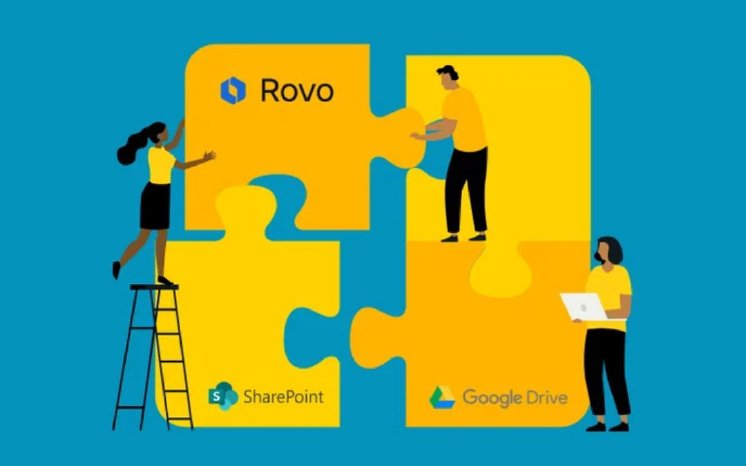Atlassian Rovo ist eine innovative, KI-gestützte Plattform, die die Produktivität am Arbeitsplatz steigert, indem sie Teams dabei unterstützt, Informationen aus verschiedenen Tools und Systemen zu finden, zu lernen und darauf zu reagieren. Entwickelt, um die Herausforderung von Big Data anzugehen, integriert Rovo eine Auswahl von Drittanbieterdiensten, um es den Benutzern zu erleichtern, Erkenntnisse zu gewinnen, Aufgaben zu automatisieren und die Zusammenarbeit zu optimieren. Seine Kernpfeiler – Suchen, Lernen und Handeln – ermöglicht es Organisationen, ihr verstreutes Wissen effektiv zu zentralisieren und zu nutzen, wobei KI den Weg transformiert, wie Teams arbeiten.
Drittanbieter-Suchintegrationen für Drive und SharePoint
Eine der bedeutendsten Funktionen von Rovo ist die Möglichkeit, Drittanbieterdienste wie Google Drive und Microsoft SharePoint über Konnektoren zu integrieren. Diese Konnektoren ermöglichen es Rovo, auf Dateien und Dokumente zuzugreifen, sie zu indizieren und sie aus externen Systemen abzurufen – alles innerhalb der Suite von Atlassian-Tools. Benutzer können nahtlos nach Dokumenten oder Informationen suchen, die in Drive oder SharePoint gespeichert sind, indem sie natürliche Sprachabfragen verwenden, ohne zwischen Plattformen wechseln zu müssen. Diese Integration verbessert die Zusammenarbeit zwischen Teams und die Wissensentdeckung, spart Zeit und verbessert die Effizienz.
In diesem Beitrag möchten wir die grundlegenden Schritte hervorheben, um Rovo in deine Systeme zu integrieren. Außerdem teilen wir einige Erkenntnisse, die wir auf dem Weg gesammelt haben.
Wie man Google Drive in Atlassian Rovo integriert
Das Hinzufügen des Rovo-Konnektors zu Google Workspace ist sehr einfach und erfolgt in zwei Schritten:
- Gehe zu https://admin.atlassian.com → Einstellungen → Rovo → deine Website → um den Google-Konnektor zu konfigurieren. Notiere dir die Client-ID und die OAuth-Bereiche.
- Stelle sicher, dass du ein Google Workspace-Administrator bist. Füge die Client-ID einschließlich der OAuth-Berechtigungen hinzu.
Beoachtungen
- Rovo funktioniert nur mit Google Workspace (dies ist ein Enterprise-Produkt), nicht mit Google Drive allein.
- Rovo mit Google Workspace unterstützt nur Dokumente, Präsentationen und Tabellen.
- Wenn du den Rovo-Konnektor entfernst, musst du auch die zuvor konfigurierte domänenweite Delegierung in der Google Admin-Konsole entfernen. Andernfalls ist es immer möglich, den Rovo-Konnektor ohne zusätzliche Anmeldeinformationen erneut zu verbinden.
- Die domänenweite Delegation scheint ohne zeitliche Begrenzung zu bestehen.
- Verglichen mit Microsoft SharePoint hat es eine ziemliche Weile gedauert, alle Dateien aus unserem Google Workspace zu indizieren.
Die Benutzererfahrung innerhalb des Atlassian-Ökosystems hat für uns einen hohen Stellenwert, den wir unseren Kunden gegenüber konsequent betonen. Die Verbindung von Rovo mit SharePoint ist jedoch nicht so einfach, wie wir es vielleicht erwarten. Wir verstehen, dass man das Azure-Portal nicht mit der Google Workspace-Admin-Konsole vergleichen kann. Sie zielen auf völlig unterschiedliche Personas ab: Microsoft-Administratoren auf der einen Seite, Geschäftsinhaber und technisch nicht versierte Benutzer auf der anderen Seite. Dennoch gibt es hier viel zu verbessern, obwohl die Verantwortung dafür bei Microsoft und nicht bei Atlassian liegt.
Die Atlassian-Dokumentation ist sehr detailliert zum Prozess und wir werden nicht jeden Schritt wiederholen, der dort bereits besten dargelegt ist. Die Dokumentation beschreibt jedoch nur die Konfigurationsschritte für die alte Microsoft Entra-Admin-Erfahrung. Stattdessen zeigen wir, wie du die Integration mit der neuen Entra-Admin-Benutzeroberfläche einrichten kannst, einschließlich der zusätzlichen Schritte für neuere SharePoint-Mandanten (nach 2019).
Darüber hinaus möchten wir bestimmte Herausforderungen hervorheben, denen wir begegnet sind, und unsere allgemeinen Beobachtungen hinzufügen.
Voraussetzungen:
- Um diese Integration zu nutzen, ist ein Microsoft 365 Business-Abonnement erforderlich. Bitte beachte, dass diese Integration nicht mit OneDrive oder privaten Office 365-Abonnements kompatibel ist, da sie über keine SharePoint-Funktionalität verfügen.
- Um den Microsoft-Mandanten effektiv zu verwalten und mit SharePoint zu integrieren, musst du über Entra-Admin-Berechtigungen für deinen Microsoft-Mandanten verfügen und SharePoint-Administrator für die SharePoint-Integration sein. Wir hatten konstant die Rolle der Global Admins inne und konnten nicht testen, was geschieht, wenn andere Rollen eingenommen werden.
- Stelle sicher, dass du ein Entra-Administrator bist und öffne das Microsoft Entra-Admincenter.
- Gehe zu Identität → Anwendungen → App-Registrierungen und klicke auf "Neue Registrierung".
- Registriere Rovo als neue Anwendung.
- Notiere die Anwendungs- und Mandanten-ID auf der folgenden Seite.
- Gehe zu API-Berechtigungen, klicke auf "Berechtigung hinzufügen", wähle "Microsoft Graph" und "Anwendungsrechte" aus.
- Wähle die folgenden Berechtigungen aus und klicke auf "Berechtigungen hinzufügen":
User.Read.All
Group.Read.All
GroupMember.Read.All
Directory.Read.All
Files.Read.All
Reports.Read.All
Sites.Read.All
AuditLogsQuery-SharePoint.Read.All - Wenn du wieder auf der Ansicht "API-Berechtigungen" bist, erteile die Administratorzustimmung für alle kürzlich hinzugefügten Berechtigungen.
- Als nächstes gehe zu Certificates & Secrets und erstelle ein neues Client-Secret. Notiere dir den Wert.
- Wir notieren uns die Anwendungs-ID, die Mandanten-ID und das Client-Geheimnis und gehen zurück zu https://admin.atlassian.com → Einstellungen → Rovo → deine Website → um unseren SharePoint-Konnektor zu konfigurieren.
Im Anschluss vertraue der App.
Neuere SharePoint-Mandanten müssen zusätzliche Schritte via PowerShell befolgen, die hier hervorgehoben sind: Connect SharePoint to Rovo | Atlassian Support. Nachdem du die Anweisungen befolgt hast, solltest du einen Microsoft SharePoint-Ergebnisfilter auf der rechten Seite der Confluence-Suche sehen:
Was wir gelernt haben
- Rovo mit SharePoint unterstützt nur Dokumente, Präsentationen und Tabellen.
- Zu einem späteren Zeitpunkt kannst du in Betracht ziehen, Teams zu integrieren. Obwohl das Vorgehen gründlich dokumentiert ist, haben wir derzeit keinen Zugriff auf einen Teams-Konnektor. Diese Integration hat das Potenzial, den Wert für deine Organisation erheblich zu steigern. Atlassian Rovo wird alle Nachrichten in Teams indizieren, einschließlich privater Nachrichten (DMs) und privater Kanäle. Es ist jedoch wichtig zu beachten, dass Atlassian empfiehlt, die Berechtigungen innerhalb von Microsoft Teams gründlich zu überprüfen.
- Die Dokumentation bezieht sich auf die alte Microsoft Entra-Verwaltung. Eine neue Version mit einer benutzerfreundlicheren Oberfläche ist verfügbar. Der Prozess im neuen Entra-Admincenter weicht von den dokumentierten Schritten ab. Beispielsweise müssen Benutzer jetzt zwischen Schritt 3 und 4 im neuen Entra-Admincenter auf die App-Registrierung zugreifen, bevor sie die API-Berechtigungen verwalten können.
- Um neuere SharePoint-Instanzen einzurichten, ist es wichtig, PowerShell installiert zu haben und zusätzliche Schritte zu befolgen.
- Es hat uns einige Zeit gekostet, das Problem zu identifizieren, dass Suchergebnisse nicht angezeigt werden: Stell sicher, dass veraltete Verbindungen zu SharePoint, Teams oder Google Drive innerhalb deines Atlassian-Profils entfernt werden. Eine Verbindung zu SharePoint/Drive über Rovo ist dann möglicherweise nicht möglich. Um auf Suchergebnisse zuzugreifen, ist eine zusätzliche Authentifizierung über OAuth erforderlich. Der Prozess, wie Atlassian SharePoint-Verbindungen über verschiedene Websites verwaltet, die jeweils mit Ihrem Atlassian-Profil verbunden sind, bleibt uns aktuell unklar.
- Die bei der App-Registrierung generierten Client-Anmeldeinformationen haben eine begrenzte Ablaufzeit. Auch wenn das eine kluge Sicherheitsmaßnahme ist, kann es etwas umständlich sein. Um das Client-Geheimnis zu erneuern, musst du folgende Schritte befolgen:
- öffne das Entra admin center
- gehe zu App registrations
- öffne die App-Registrierung für Atlassian Rovo
- öffne Certificates & secrets
- erstelle ein neues Client-Geheimnis und kopiere den Wert
- Danach musst du das Client-Secret in der Org-Administration ersetzen:
- gehe zu https://admin.atlassian.com und wähle deine Cloud-Organisation aus
- gehe zu Einstellungen → Rovo
- öffne die Website, in der du Rovo aktiviert hast
- gehe zum Konnektor und klicke auf die drei Punkte, klicke auf Verwalten
- scrolle nach unten und ersetze das Client-Secret
Zusammenfassend bietet die Integration von Atlassian Rovo mit Microsoft SharePoint eine wertvolle Möglichkeit, die Zusammenarbeit und das Wissensmanagement innerhalb von Organisationen zu verbessern. Obwohl der Prozess einige Komplexitäten mit sich bringen kann, sollte das Befolgen der detaillierten Schritte in der Dokumentation zu einer erfolgreichen Integration führen. Darüber hinaus bieten die Erkenntnisse und Beobachtungen, die in diesem Blog geteilt wurden, wertvolle Anleitungen für Benutzer, die Atlassian Rovo effektiv mit SharePoint integrieren möchten. Die Akzeptanz dieser Integration kann Organisationen erheblich nutzen, indem Wissen zentralisiert und die Art und Weise, wie Teams zusammenarbeiten, transformiert wird.